Inkscape: Unterschied zwischen den Versionen
Boenki (Diskussion | Beiträge) typos & überschriften |
Keine Bearbeitungszusammenfassung |
||
| (4 dazwischenliegende Versionen von 3 Benutzern werden nicht angezeigt) | |||
| Zeile 1: | Zeile 1: | ||
{{unvollständig}} | {{unvollständig}} | ||
[[Bild:Inkscape.png|thumb|Inkscape nach dem Start]] | [[Bild:Inkscape.png|thumb|Inkscape nach dem Start]] | ||
Inkscape ist ein Grafikprogramm speziell für die Bearbeitung und Erstellung von Vektorgrafiken. | '''Inkscape''' ist ein Grafikprogramm speziell für die Bearbeitung und Erstellung von Vektorgrafiken. | ||
Vektorgrafiken sind immer dann besonders nützlich, wenn das erstellte Bild später noch ohne Verluste | Vektorgrafiken sind immer dann besonders nützlich, wenn das erstellte Bild später noch ohne Verluste skaliert werden soll. Da die einzelnen Formen von Vektorgrafiken auf mathematischen Berechnungen beruhen und nicht ''gerastert'' werden - wie etwa bei [[Gimp]] oder anderen Programmen für die Erstellung von Rastergrafiken, sind sie beliebig skalierbar und verlieren dabei nicht an Details. Vektorgrafiken werden vor allem bei Icon-Themes, Logos oder z.B. für Druckvorlagen von T-Shirts u.ä. benutzt. | ||
{{Installation|repo=extra|paket=inkscape}} | |||
== Kurze Übersücht über die Funktionen == | == Kurze Übersücht über die Funktionen == | ||
| Zeile 14: | Zeile 13: | ||
Auf den linken Seite befindet sich die Werkzeugleiste für die Erstellung verschiedener Objekte/Pfade. | Auf den linken Seite befindet sich die Werkzeugleiste für die Erstellung verschiedener Objekte/Pfade. | ||
Diese sind (von oben nach unten): | Diese sind (von oben nach unten): | ||
Mauszeiger (zum anwählen / verschieben und rotieren von Objekten) | |||
Bearbeiten der einzelnen Knotenpunkte eines Objektes | Bearbeiten der einzelnen Knotenpunkte eines Objektes | ||
Verschmieren / Drücken / Zusammenrücken etc. von Objekten | Verschmieren / Drücken / Zusammenrücken etc. von Objekten | ||
| Zeile 41: | Zeile 40: | ||
=== Speichern von Dateien === | === Speichern von Dateien === | ||
Inkscape benutzt zum Speichern standardmäßig das Inkscape-SVG | Inkscape benutzt zum Speichern standardmäßig das Inkscape-SVG Format, welches eine leichte Variation vom eigentlichen Standard SVG ist. Der Unterschied besteht lediglich in einigen extra-Parametern extra für Inkscape. Wer dem misstraut kann seine Dateien einfach als (Standard) SVG speichern. Hierbei ist zu beachten, dass SVG die eigentlich Vektorgrafik darstellt, ''keine'' Rastergrafik. Um eine Rastergrafik zu speichern benutzt man den Menüpunkt ''Bitmap exportieren'' und speichert das Bild im gewünschten Dateiformat (Standard ist hier PNG). | ||
{{Hinweis| Auch der gewünschte Bereich der exportiert werden soll muss vorher ausgewählt werden! Die Schalter dafür befinden sich ganz oben im Export-Fenster.}} | {{Hinweis| Auch der gewünschte Bereich der exportiert werden soll muss vorher ausgewählt werden! Die Schalter dafür befinden sich ganz oben im Export-Fenster.}} | ||
| Zeile 58: | Zeile 57: | ||
[[Kategorie:Anwendungen]] | [[Kategorie:Anwendungen]] | ||
[[Kategorie:GTK]] | [[Kategorie:GTK]] | ||
[[ | [[en:Inkscape]] | ||
Version vom 29. Juni 2017, 13:17 Uhr
![]() Dieser Artikel oder Artikelabschnitt ist noch nicht vollständig!
Dieser Artikel oder Artikelabschnitt ist noch nicht vollständig!
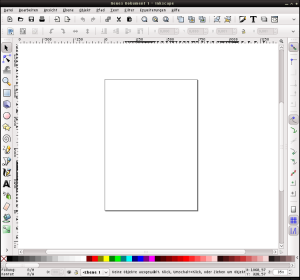
Inkscape ist ein Grafikprogramm speziell für die Bearbeitung und Erstellung von Vektorgrafiken. Vektorgrafiken sind immer dann besonders nützlich, wenn das erstellte Bild später noch ohne Verluste skaliert werden soll. Da die einzelnen Formen von Vektorgrafiken auf mathematischen Berechnungen beruhen und nicht gerastert werden - wie etwa bei Gimp oder anderen Programmen für die Erstellung von Rastergrafiken, sind sie beliebig skalierbar und verlieren dabei nicht an Details. Vektorgrafiken werden vor allem bei Icon-Themes, Logos oder z.B. für Druckvorlagen von T-Shirts u.ä. benutzt.
Installation
Das Programm ist als
inkscape
in extra
verfügbar, und kann von dort
mittels Pacman
installiert werden.
Kurze Übersücht über die Funktionen
Werkzeugleiste

Auf den linken Seite befindet sich die Werkzeugleiste für die Erstellung verschiedener Objekte/Pfade. Diese sind (von oben nach unten):
Mauszeiger (zum anwählen / verschieben und rotieren von Objekten) Bearbeiten der einzelnen Knotenpunkte eines Objektes Verschmieren / Drücken / Zusammenrücken etc. von Objekten Zoomfaktor vergrößern / verringern Rechtecke und Quadrate erstellen 3D-Boxen erzeugen Kreise / Elipsen und Bögen erzeugen Sterne und Polygone erstellen Spiralen erstellen Freihandlinien zeichnen Bezier-Kurven und gerade Linien zeichnen Kalligrafie-Werkzeug Textobjekte erstellen Sprühwerkzeug Pfade entfernen Füllwerkzeug Farbverläufe erstellen und bearbeiten Pipette Objektverbinder
Füllungen, Farbverläufe und Konturen
Um das Menü für die Einstellung der Füllungen, Farbverläufe und Konturen zu öffnen drückt man die Tastenfolge STRG+SHIFT+F oder wählt das Icon mit dem Pinsel und der Ecke oben rechts in der Werkzeugleiste aus.
Abstände und Ausrichtungen von Objekten
Um in das Menü für Abstände und Ausrichtungen zu kommen drückt man entweder die Tastenkombination STRG+SHIFT+A oder klickt auf das Icon mit den 3 waagerechten Balken oben rechts in der Werkzeugleiste. Hier können dann Objekte an anderen Objekte oder der gesamten Seite etc. ausgerichtet werden.
Speichern von Dateien
Inkscape benutzt zum Speichern standardmäßig das Inkscape-SVG Format, welches eine leichte Variation vom eigentlichen Standard SVG ist. Der Unterschied besteht lediglich in einigen extra-Parametern extra für Inkscape. Wer dem misstraut kann seine Dateien einfach als (Standard) SVG speichern. Hierbei ist zu beachten, dass SVG die eigentlich Vektorgrafik darstellt, keine Rastergrafik. Um eine Rastergrafik zu speichern benutzt man den Menüpunkt Bitmap exportieren und speichert das Bild im gewünschten Dateiformat (Standard ist hier PNG).
Hinweis: Auch der gewünschte Bereich der exportiert werden soll muss vorher ausgewählt werden! Die Schalter dafür befinden sich ganz oben im Export-Fenster.
Todo
- Links zu Tutorials / Wikis
- Detailreichere Übersicht über die Funktionen
- Features